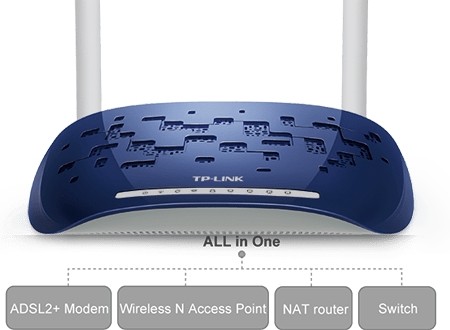Nägin veebisaidil kommentaari ühe väikese probleemi lahenduse kohta, mis tekib failide vahetamisel Windows 10 sülearvuti ja Androidi nutitelefoni vahel, ja otsustasin kirjutada sellel teemal eraldi artikli. Failide ülekandmiseks arvutist telefoni ja telefonist arvutisse on palju võimalusi. Võite kasutada sama USB-kaablit, pilve või isegi WiFi-ühendust (sellest rääkisin artiklis Android-telefoni ja arvuti vahel WiFi-ruuteri kaudu failide jagamise artiklis). Kuid millegipärast unustavad paljud inimesed Bluetoothi. Android-nutitelefonides pole failiedastusega probleeme. Loomulikult ei tööta see meetod iPhone'is ja iPadis.
USB-kaabli ja WiFi-ga (FTP, kohtvõrk) võrreldes on Bluetoothil üks suur puudus. See on ülekandekiirus. Palju muusika, videote jms edastamine võtab väga kaua aega. Kuid kui peate mõned fotod, dokumendid või muud väikesed failid telefonist arvutisse kiiresti teisaldama, saate seda teha ka Bluetoothi kaudu. Pealegi saab seda meetodit kasutada mitte ainult Android-telefonides ja tahvelarvutites, vaid ka nupuvajutusega telefonides.
Testisin Windows 10 ja Windows 7 - kõik töötab ideaalselt. Vaja on ainult Bluetoothiga telefoni (ja peaaegu igal telefonil on seda) ning Bluetoothiga sülearvutit või arvutit. Kui see on juba sülearvutisse sisse ehitatud, peate tõenäoliselt ostma arvuti jaoks USB-Bluetooth-adapteri. Olen teile juba öelnud, kuidas valida oma arvuti jaoks Bluetooth-adapter.
Draiver peab olema installitud ja töötama. Tavaliselt kuvatakse salves sinine Bluetoothi ikoon. Kui teil see on, on kõik korras. Kui ei, siis on võimalik, et teie arvutis pole Bluetoothi konfigureeritud. Sellisel juhul võivad järgmised artiklid teile olla kasulikud:
- Kuidas lubada ja konfigureerida Bluetooth Windows 10 sülearvutis
- Bluetoothi seadistamine arvutis (PC)
- Kuidas sülearvutis Bluetooth sisse lülitada
Pärast konfigureerimist saate jätkata failide edastamist.
Failide ülekandmine sülearvutist või arvutist telefoni Windows 10-s
Kui plaanite sageduse jagamist arvuti ja telefoni vahel, soovitan seadmed paaristada. Selleks lülitage telefonis sisse Bluetooth ja muutke see teistele seadmetele kättesaadavaks. Minge arvutis vahekaardile "Start" - "Seaded" - "Seadmed" - "Bluetooth ja muud seadmed". Klõpsake nuppu "Lisa Bluetooth või muu seade" - "Bluetooth". Meie telefon ilmub loendisse. Valime selle ja kinnitame telefoni ja arvuti ühenduse. Pärast seda kuvatakse tefloni olekus olek "Seotud".

Kuid see pole vajalik, saate kohe jätkata failide ülekandmist.
Veenduge, et nutitelefoni Bluetooth on sisse lülitatud ja otsitav. Windows 10-s valige fail või mitu faili ja paremklõpsake neid. Valige "Saada" - "Bluetooth-seade".

Valige saadaolevate seadmete loendist oma telefon ja klõpsake nuppu "Järgmine". Pöörake tähelepanu üksusele "Kasuta autentimist". Kui olete juba seadmeid paaristanud, nagu eespool näidatud, siis see installitakse ja te ei saa seda välja lülitada (ja see pole vajalik). Kui nutitelefon ja arvuti pole seotud, saab märkeruudu "Kasuta autentimist" kõrval eemaldada. Kui olete kindel, et olete oma telefoni täpselt valinud. Et mitte faile kellegi teise seadmesse saata. Kui jätate autentimise, peate kõigepealt kinnitama ühenduse Androidis ja alles siis failid aktsepteeritakse.

Faile hakatakse saatma.

Telefonis peate kinnitama failide kättesaamise.

Kui ülekanne on lõpule jõudnud, kuvatakse arvutis aruanne.

Failid salvestatakse telefoni Bluetoothi kausta. See võib olla teie Android-seadme erinev kaust.
Kuidas faili telefonist arvutisse Bluetoothi kaudu üle kanda?
Pole keerulisem kui arvutist telefoni. Enne seda on soovitatav ka seadmed paaristada, nagu ma eespool näitasin. Windows 10-s klõpsake salveikoonil ja valige "Accept File".

Telefonis avage mis tahes juhtmestik (kui tavalist standardit pole, siis soovitan "ES Explorer"). Valige ükskõik milline fail või valige mitu faili, mille soovite arvutisse üles laadida, ja valige "Jaga" (Edasta) - "Bluetooth". Ja valige seadmete loendist meie arvuti.

Siis hakkab arvuti faile vastu võtma.

Kui failid on vastu võetud, kuvatakse failide loend ja võimalus valida kaust, kuhu need salvestatakse.

Nii see kõik töötab. Pole midagi keerulist. Kui ülekandekiirus oleks ikkagi suurem, oleks see üldiselt suurepärane. Kuid kui teil on vaja mitu fotot üle kanda, pole isegi mõtet kaablit otsida, kõike seda ühendada jne. Bluetoothi kaudu on lihtsam edastada.
Bluetooth-failide jagamine Windows 7-s
Esialgu plaanisin juhise Windows 10 ja Windows 7 jaoks eraldi teha. Kontrollisin isegi kõik üle ja tegin ekraanipilte. Kuid Windows 7-s ei erine failide edastamise ja vastuvõtmise protsess praktiliselt Windows 10-st. Seetõttu pole mõtet uuesti kirjutada sellest, millest ma eespool kirjutasin. Kõik toimingud on samad. Aknad ja elemendid on samad.
Windows 7-s on sidumisprotsess vaid veidi erinev. Kui jätate failide telefonile ülekandmise ajal märkeruudu valiku „Kasuta autentimist“ kõrval, siis peate telefonis sidumise kinnitama ja Windows 7-s ilmub allservas hüpikaken, millele peate klõpsama ja kinnitama ka ühenduse Bluetooth-ühenduse abil telefoniga.

Seda tuleb teha ka telefonist arvutisse saadetud failide vastuvõtmisel. Kuid mulle tundub, et ühenduse loomine on lihtsam üks kord ja tulevikus on võimalik seadmete vahel faile lihtsalt saata ja vastu võtta. Selleks klõpsake Windows 7 salves Bluetoothi ikooni, valige "Lisa seade" ja järgige ekraanil kuvatavaid juhiseid.
Kirjuta kommentaaridesse, kuidas faile nutitelefoni ja arvuti vahel teisaldada. Kas kasutate selleks kaablit või saadate selle õhu kaudu?